UAC(User Account Control,用户帐户控制)是微软为提高系统安全而在Windows Vista中引入的新技术,它要求用户在执行可能会影响计算机运行的操作或执行更改影响其他用户的设置的操作之前,提供权限或管理员密码。
通过在这些操 作启动前对其进行验证,UAC 可以帮助防止恶意软件和间谍软件在未经许可的情况下在计算机上进行安装或对计算机进行更改。
简单地说,就是在运行某些软件的时候,要求进行授权才能运行它。

1、在管理员账户前提下,右键“此电脑”;
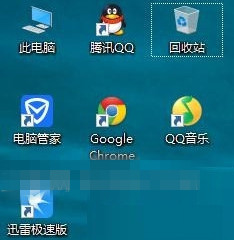
2、点击属性;
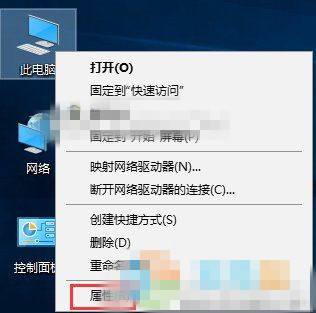
3、点击“安全性与维护”;
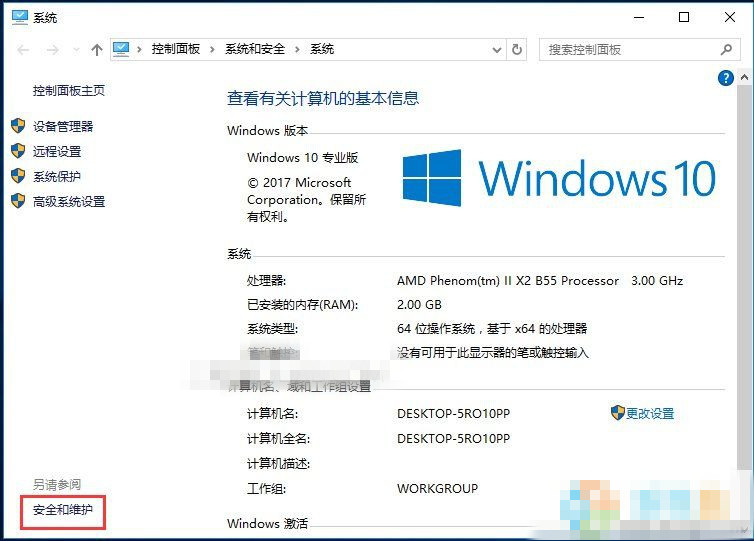
4、点击“更改用户账户控制设置”;
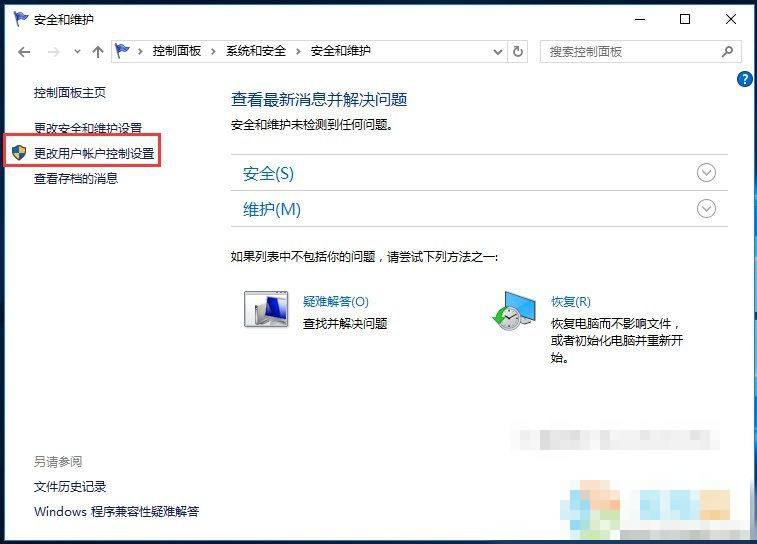
5、一般情况下,它是这样的;
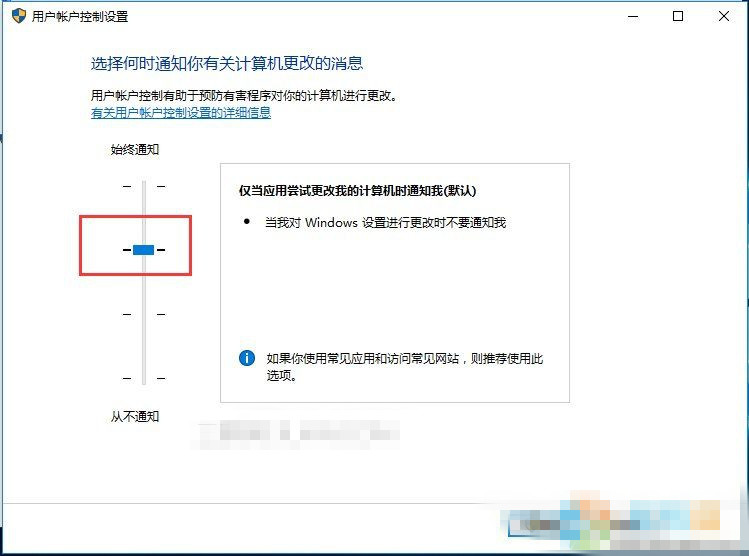
6、将其改为如截图所示,点击确定;
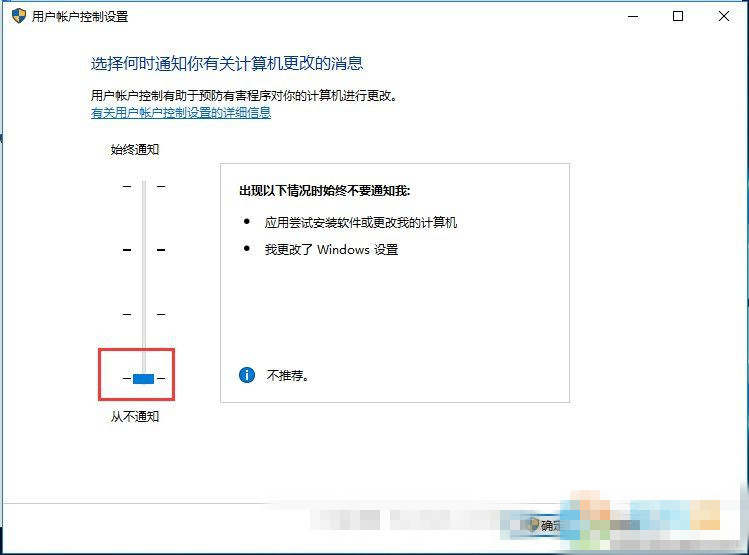
本篇关于win10系统关闭账户控制到这里就讲解完了,希望可以帮助到大家。
如果你有任何疑问可以点击网站顶部的意见反馈,小编将第一时间进行回复。
uc电脑园提供的技术方案或与您产品的实际情况有所差异,您需在完整阅读方案并知晓其提示风险的情况下谨慎操作,避免造成任何损失。

浏览次数 472
浏览次数 733
浏览次数 2212
浏览次数 2578
浏览次数 2754
未知的网友